Tab键的使用方法
每天提升一点点:试卷排版时,用Tab键快速定位选项ABCD!

每天提升一点点:试卷排版时,用Tab键快速定位选项
ABCD!
每年老师们都要为学生出很多题,随堂测验、月考、期中考试、期末考试。
可是在使用OFFICE WORD时,为了对齐ABCD选项要煞费苦心。
现在好了,用Tab键,也就是使用制表符啊,就很容易搞定了。
键盘上的Tab键
在编辑ABCD的时候,在ABCD每个选项间使用[Tab]键来分隔,如图中蓝色方框所示。
整体编辑完成后,选中全部内容,然后在标尺栏中依次点选几个位置,如图中红色圆圈位置所示。
ABCD就自动分开并对齐了。
Tab键的妙用
选项行没有空格只用Tab分隔时,再输入Tab自动定位到ABCD 选项位置,是不是很方便!。
如何用快捷键快速切换应用程序

如何用快捷键快速切换应用程序在现代科技发展迅猛的时代,我们经常需要同时使用多个应用程序来完成各种不同的任务。
然而,频繁地在不同的应用程序之间切换可能会耗费我们大量的时间和精力。
为了提高工作效率,学习使用快捷键(快速切换应用程序的方式)是非常重要的。
本文将向大家介绍几种常用的快捷键,并解释如何用它们快速切换应用程序。
一、Alt+Tab(Windows系统)或 Command+Tab(Mac系统)Alt+Tab(Windows系统)或 Command+Tab(Mac系统)是快速切换应用程序最常用的快捷键之一。
通过按下这两个键,系统会在当前打开的应用程序之间进行切换。
按住Alt键(Windows)或Command 键(Mac),同时按下Tab键,可以在应用程序之间轻松切换。
当你按下Tab键时,在屏幕上会显示一个应用程序切换器,你可以通过继续按下Tab键来选择你要切换到的应用程序,松开Alt键(Windows)或Command键(Mac)后,系统会自动切换到你选择的应用程序。
二、Windows键+Tab键(只适用于Windows系统)对于Windows系统,除了Alt+Tab键之外,还有一个类似的快捷键——Windows键+Tab键。
当你按下这两个键时,系统会打开一个应用程序切换器,类似于Alt+Tab的方式,你可以使用Tab键在不同的应用程序之间进行切换。
不同之处在于,Windows键+Tab键会打开一个更为美观和直观的应用程序切换窗口,你可以通过鼠标选择要切换的应用程序,或者使用方向键在不同的应用程序之间进行移动,并按下Enter键选择你要切换到的应用程序。
三、Ctrl+Tab(适用于浏览器等多标签应用程序)在浏览器等支持多标签的应用程序中,经常需要在不同的标签页之间切换。
对于这种情况,Ctrl+Tab是一种非常常用的快捷键。
通过按下Ctrl键并保持按下状态,然后按下Tab键,你可以在不同的标签页之间进行切换。
linux的tab键的用法 -回复

linux的tab键的用法-回复标题:Linux中Tab键的用法一、引言在Linux操作系统中,Tab键是一个非常重要的工具。
它能够帮助我们更快速、更有效地完成任务,提升我们的工作效率。
然而,许多用户并不完全了解Tab键的所有功能和使用方法。
本文将详细介绍Linux中的Tab键的各种用法,并通过实例进行演示。
二、命令补全1. 命令行补全:在Linux终端中输入命令时,我们可以使用Tab键来进行命令的自动补全。
例如,当我们输入“ls”然后按下Tab键,系统会自动补全为“ls”,而不需要我们手动输入全部字符。
2. 文件名补全:除了命令补全外,Tab键还可以用来补全文件或目录名。
比如,我们想要进入/home/user/Documents目录,只需要输入cd/home/us[TAB]/Doc[TAB],系统就会自动补全路径。
三、多选项补全当一个命令有多个可能的补全选项时,连续按两次Tab键,系统会列出所有可能的补全选项。
这在我们需要从多个相似的选项中选择一个时非常有用。
四、自定义补全如果你经常需要输入一些特定的长字符串或者命令,可以利用bash的别名功能,为这些字符串或者命令设置别名,然后就可以通过Tab键来快速输入了。
五、历史命令补全在Linux终端中,你可以使用上箭头和下箭头来浏览你之前输入过的命令。
而在输入过程中按下Tab键,系统会尝试补全你最近使用的命令。
六、菜单式补全在某些情况下,如网络配置等,当你按下Tab键后,系统会弹出一个菜单供你选择,这种方式叫做菜单式补全。
七、总结总的来说,Tab键在Linux中是非常有用的工具,可以帮助我们更快地输入命令和文件名,提高工作效率。
熟练掌握Tab键的使用方法,能让我们在使用Linux的过程中更加得心应手。
希望本文对大家有所帮助,让大家更好地理解和使用Linux中的Tab键。
电脑键盘上各个键的作用

电脑键盘上各个键的作用导语:电脑的键盘一般都是美式键盘,其键数大都是101或104个。
107键盘又称为win98键盘,比104键多了睡眠、唤醒、开机等电源管理键,这3个键大部分位于键盘的右上方。
以下是小编为大家精心整理的电脑键盘上各个键的作用,欢迎大家参考!一.单键功能【Esc】取消光标所在行,但不删除内存内容,在不同环境中有不同用途【F1】在DOS*作系统中,你会发现按下F1通常会出现帮助选项,在windows*作系统中,如果你处在一个选定的程序按下F1,帮助也常常会出现。
如果现在不是处在任何程序中,而是处在资源管理器或桌面,那么按下F1就会出现Windows的帮助程序。
如果你正在对某个程序进行*作,而想得到Windows帮助,则需要按下Win+F1。
按下Shift+F1,会出现”What’sThis?”的帮助信息。
【F2】如果在资源管理器中选定了一个文件或文件夹,按下F2则会对这个选定的文件或文件夹重命名。
相当于你点击右键选择重命名。
【F3】在资源管理器或桌面上按下F3,则会出现“搜索文件”的窗口,因此如果想对某个文件夹中的文件进行搜索,那么直接按下F3键就能快速打开搜索窗口,并且搜索范围已经默认设置为该文件夹。
同样,在WindowsMediaPlayer中按下它,会出现“通过搜索计算机添加到媒体库”的窗口。
【F4】F4有一些非常实用的功能,当你在IE工作时,可以用这个键用来打开IE中的地址栏列表。
【F5】F5是刷新键,用来刷新IE或资源管理器中当前所在窗口的内容。
这是一个非常便捷的快捷键,当你*入一个新的软盘是,你的屏幕显示的仍然是前一个软盘的内容,只需要按下F5刷新一下屏幕就可以看到刚刚*入的软盘的内容了。
【F6】可以快速在资源管理器及IE中定位到地址栏。
【F7】在Windows中没有任何作用,在个别程序可能有作用。
不过在DOS窗口中,它是有作用的,试试看吧!【F8】在启动电脑时,可以用它来显示启动菜单。
电脑键盘上每个键的作用与组合使用方法大全
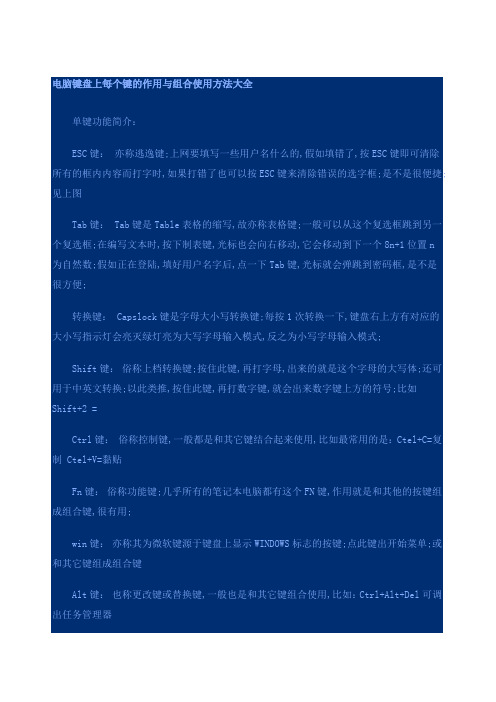
电脑键盘上每个键的作用与组合使用方法大全单键功能简介:ESC键:亦称逃逸键;上网要填写一些用户名什么的,假如填错了,按ESC键即可清除所有的框内内容而打字时,如果打错了也可以按ESC键来清除错误的选字框;是不是很便捷;见上图Tab键: Tab键是Table表格的缩写,故亦称表格键;一般可以从这个复选框跳到另一个复选框;在编写文本时,按下制表键,光标也会向右移动,它会移动到下一个8n+1位置n为自然数;假如正在登陆,填好用户名字后,点一下Tab键,光标就会弹跳到密码框,是不是很方便;转换键: Capslock键是字母大小写转换键;每按1次转换一下,键盘右上方有对应的大小写指示灯会亮灭绿灯亮为大写字母输入模式,反之为小写字母输入模式;Shift键:俗称上档转换键;按住此键,再打字母,出来的就是这个字母的大写体;还可用于中英文转换;以此类推,按住此键,再打数字键,就会出来数字键上方的符号;比如Shift+2 =Ctrl键:俗称控制键,一般都是和其它键结合起来使用,比如最常用的是:Ctel+C=复制 Ctel+V=黏贴Fn键:俗称功能键;几乎所有的笔记本电脑都有这个FN键,作用就是和其他的按键组成组合键,很有用;win键:亦称其为微软键源于键盘上显示WINDOWS标志的按键;点此键出开始菜单;或和其它键组成组合键Alt键:也称更改键或替换键,一般也是和其它键组合使用,比如:Ctrl+Alt+Del可调出任务管理器空格键:有时候称 Spacebar 键,那是英文的称呼;它的作用是输入空格,即输入不可见字符,使光标右移;鼠标右键:一般在空格键右边Alt键右边,第二个键便是;尽量多使用此键,可以减缓鼠标右键的提前损坏;截屏键: PrtScSysRq键,也有的键盘上是:Print Screen键,亦称拷屏键,按一下即可复制屏幕图形;Del键:或Delete键亦称删除键,一按此键,删除的是光标右边的讯息;退格键: Backspace键也是删除键,使光标左移一格,同时删除光标左边位置上的字符;或删除选中的内容;回车键:亦称Enter键,一般为确认或换行,使用频率最高,键盘中最易损坏的键,点击时尽量手下留情;Home键:此键的作用是将光标移动到编辑窗口或非编辑窗口的第一行的第一个字上;PgUp键:向上翻一页,或者向下翻一屏;PgDn键:向下翻一页,或者向下翻一屏;和PgUp键相反;End键:此键的作用是将光标移动到编辑窗口或非编辑窗口的最后一行的第一个字上;和Home键相反;方向键:顾名思义,哪里需要点哪里不要犯方向性错误;功能键简介:F1键:帮助;如果你正在对某个程序进行操作,而想得到Windows帮助,则需要按下Win+F1;F2键:改名;如果在资源管理器中选定了一个文件或文件夹,按下F2则会对这个文件或文件夹重命名;F3键:搜索;在资源管理器或桌面上按下F3,则会出现“搜索文件”的窗口;F4键:地址;这个键用来打开IE中的地址栏列表,要关闭IE窗口,可以用Alt+F4组合键;F5键:刷新;用来刷新IE或资源管理器中当前所在窗口的内容;F6键:切换;可以快速在资源管理器及IE中定位到地址栏;F7键:在Windows中没有任何作用;在DOS窗口中,它是有作用的,试试看吧F8键:启动电脑时可以用它来显示启动菜单,进入安全模式调试电脑;在安装时接受微软的安装协议;F9键:在Windows中同样没有任何作用;但在Windows Media Player中可以用来快速降低音量;F10键:用来激活Win或程序中的菜单,按下Shift+F10会出现右键快捷菜单;和键盘中Application键相同;F11键:可以使当前的资源管理器或IE变为全屏显示;F12键:在Windows中同样没有任何作用;但在Word中,按下它会快速弹出另存为文件的窗温馨提示:Fn键一般手提电脑上都有此键,由于品牌不同,组合也会有差异;如华硕键盘Fn+F7=关闭屏幕见下图F7、F10、F12键虽然没实际用处,但在自己设置快捷键时,就可以选择这些闲置键;按一下截屏键PrtScSysRq全屏幕图形就存在了内存中,打开图画软件黏贴一下可成图,求助时很有用;Win组合键:Windows+D:显示桌面Windows+M:最小化所有窗口Windows+CTRL+ F:查找电脑Windows+F:查找文件或文件夹Windows+E:开启“资源管理器Windows+R:开启“运行” 对话框Windows+F1:显示Windows “帮助”Windows+U:开启“公用程序管理器”Windows+Shift+M:还原最小化的窗口Windows+BREAK:显示“系统属性” 对话框Windows+L:切换使用者Windows XP新功能Ctrl组合快捷键:Ctrl+A 全选Ctrl+B 粗体Ctrl+C 复制Ctrl+F 查找Ctrl+V 粘贴Ctrl+S 保存Ctrl+I 斜体Ctrl+N 新建Ctrl+O 打开Ctrl+Z 撤销Ctrl+X 剪切Ctrl+U 下划线Ctrl+ 缩小文字Ctrl+ 放大文字Ctrl+W 关闭程序Ctrl+空格中英文切换Ctrl+Shift转换输入法Ctrl+Esc 显示开始菜单Ctrl+Shift 输入法切换Ctrl+F5 在IE中强行刷新Ctrl+拖动文件复制文件Ctrl+回车号中发送信息Ctrl+Shift+< 快速缩小文字Ctrl+Shift+> 快速放大文字Ctrl+End 光标快速移到文件尾Ctrl+Home 光标快速移到文件头Ctrl+Backspace 启动\关闭输入法拖动文件时按住Ctrl+Shift 创建快捷方式Alt组合快捷键:Alt+X 关闭C语言Alt+A 打开表格菜单Alt+F 打开文件菜单Alt+V 打开视图菜单Alt+E 打开编辑菜单Alt+I 打开插入菜单Alt+O 打开格式菜单Alt+T 打开工具菜单Alt+W 打开窗口菜单Alt+H 打开帮助菜单Alt+F4 关闭当前程序Alt+空格+C 关闭窗口Alt+空格+M 移动窗口Alt+Tab 两个程序交换Alt+回车查看文件属性Alt+空格+S 改变窗口大小Alt+255 号中输入无名人Alt+空格+N 最小化当前窗口Alt+空格+R 恢复最小化窗口Alt+空格+X 最大化当前窗口Alt+双击文件查看文件属性Shift组合快捷键:Shift+Del 直接删除文件Shift+空格半\全角切换Shift+多级文件全部关闭Shift+右击右菜单打开方式Shift+\ 处在中文标点符号半角在智能ABC中顿号Shift+^处在中文标点符号半角在智能ABC中省曰号Shift+F10 选中文件的右菜单,相当于鼠标右键的快捷键;温馨提示:常规键盘组合快捷键,一定要熟记,非常有用;Ctrl + C 复制;Ctrl + X 剪切;Ctrl + V 粘贴;Ctrl + Z 撤消; Shift + Delete。
tab用法 -回复
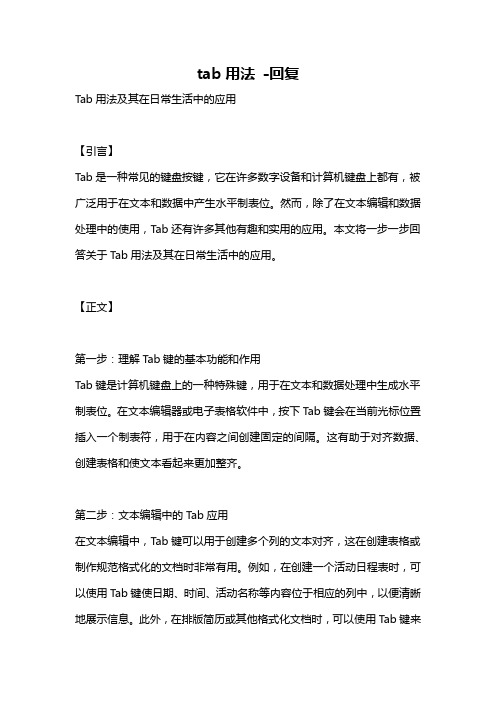
tab用法-回复Tab用法及其在日常生活中的应用【引言】Tab是一种常见的键盘按键,它在许多数字设备和计算机键盘上都有,被广泛用于在文本和数据中产生水平制表位。
然而,除了在文本编辑和数据处理中的使用,Tab还有许多其他有趣和实用的应用。
本文将一步一步回答关于Tab用法及其在日常生活中的应用。
【正文】第一步:理解Tab键的基本功能和作用Tab键是计算机键盘上的一种特殊键,用于在文本和数据处理中生成水平制表位。
在文本编辑器或电子表格软件中,按下Tab键会在当前光标位置插入一个制表符,用于在内容之间创建固定的间隔。
这有助于对齐数据、创建表格和使文本看起来更加整齐。
第二步:文本编辑中的Tab应用在文本编辑中,Tab键可以用于创建多个列的文本对齐,这在创建表格或制作规范格式化的文档时非常有用。
例如,在创建一个活动日程表时,可以使用Tab键使日期、时间、活动名称等内容位于相应的列中,以便清晰地展示信息。
此外,在排版简历或其他格式化文档时,可以使用Tab键来对齐不同段落或项目,使文档看起来更整洁和专业。
第三步:数据处理中的Tab应用在电子表格软件中,Tab键也被广泛应用于数据处理。
在Excel或Google Sheets等电子表格软件中,按下Tab键会将光标移动到下一个单元格,这使得输入和编辑数据变得更加便捷。
此外,可以使用Tab键快速选择多个单元格,然后对它们进行格式化、填充或执行其他操作。
Tab键的使用还可以提高数据输入和编辑的效率,并避免手动输入单元格地址的麻烦。
第四步:Web浏览器中的Tab应用除了文本编辑和数据处理软件中的应用外,Tab在Web浏览器中也扮演着重要的角色。
在大多数现代Web浏览器中,按下Tab键可以在页面中的链接、表单元素和其他交互元素之间切换焦点。
这使得使用键盘进行网页浏览更加便捷,无需使用鼠标点击,只需按下Tab键即可轻松导航。
第五步:其他Tab应用与快捷键除了上述主要应用外,Tab键还有其他一些有趣和实用的用途。
Tab键的使用小技巧

Tab键的使用小技巧
其实键盘上的功能键有很多,许多人都不知道这些功能键有什么作用,其实了解过后会发现功能键很好用。
店铺就在这里给大家介绍Tab键的使用方法技巧。
1。
在主题窗格中移动
Tab 键转到第一个或下一超级链接
Shift+Tab 组合键转到最后或前一超级链接
2。
在定位窗格中移动
Shift+Tab 组合键移至上一选项或选项组
Ctrl+Tab 组合键或 Ctrl+Shift+Tab 组合键选择下一个或者前一个工具栏
3。
在文档和程序窗口中移动
Alt+Tab 组合键切换至下一个程序或 Microsoft Word 文档窗口Alt+Shift+Tab 组合键切换至上一个程序或 Microsoft Word 文档窗口
4。
在对话框中移动
Tab 键或Shift+Tab 组合键(在激活工具栏以后) 选择工具栏中的下一个或前一个按钮或菜单
Ctrl+Tab 组合键或 Ctrl+Page Down 组合键切换至对话框中的下一张选项卡
尤其是在论坛登陆时,使用Tab键可省去用鼠标一项一项的去点哦。
2018年TAB组合键的使用技巧-范文word版 (1页)

2018年TAB组合键的使用技巧-范文word版
本文部分内容来自网络整理,本司不为其真实性负责,如有异议或侵权请及时联系,本司将立即删除!
== 本文为word格式,下载后可方便编辑和修改! ==
TAB组合键的使用技巧
导语:其实大家都知道,Tab是跳格键,它还有什么用处呢。
以下是小编精心整理的有关电脑技巧的知识,希望对大家有所帮助。
Tab还有别的作用,比如在表格中从前面的格跳到后面的格.在程序界面中从一个项目跳到另一个项目。
编程人员用它来实现程序文本的格式化对齐等。
此外,它还常与其他控制键联合使用。
实现倒序或跨距离跳转等特殊跳转。
在Windows的对话窗口中,有的往往要出现许多选项卡,每个选项卡又有许多项目,灵活使用Tab和控键的组合,可以随心所欲地在这些选项卡和项目之间移动。
在打开的项目之间切换在Windows中.如果你打开了许多面口,使用
Alt+Tab可以开启一个列表窗口,然后在不松开从的Alt情况下按Tab键。
你就可以选择在打开的项目之间切换了。
Tab组合键的作用:
Ctrl+Tab在选项卡之间向前移动;Ctrl+Shift+Tab在选项卡间向后移动。
Tab在选项之间向前移动;Shift+Tab在选项之间向后移动。
- 1、下载文档前请自行甄别文档内容的完整性,平台不提供额外的编辑、内容补充、找答案等附加服务。
- 2、"仅部分预览"的文档,不可在线预览部分如存在完整性等问题,可反馈申请退款(可完整预览的文档不适用该条件!)。
- 3、如文档侵犯您的权益,请联系客服反馈,我们会尽快为您处理(人工客服工作时间:9:00-18:30)。
Tab键的使用方法(计算机)
Tab键——跳格键,大家都比较熟悉了吧,但是到底它有什么特殊的使用功能,却未必是大家都知道的哦。
今天我将Tab键的几种使用功能进行了整理,大家可以参考学习学习。
跳格----当我们在网页输入表单的时候,在一个输入控件完成内容输入后,如果要转移到下一个控件进行输入时,可以选择使用鼠标进行光标的移动选择和点击,使得光标停在我们输入框中,以便进行内容的输入。
如果不使用鼠标的话,可以点击使用Tab键,来实现光标在页面上所有可输入控件间的依次跳转,对于喜欢使用快捷键来加快操作的电脑使用者而言,挺方便的。
重命名---当我们需要将一个文件夹下的多个文件进行重命名操作的时候,我们可以先在完成第一个需要重命名的文件改名之后,改下Tab键,即可依次跳转到下一个文件的重命名状态。
也是一种很方便的快捷操作方式
切换窗口---使用Alt+Tab组合快捷键,能够实现当前多个窗口的依次切换。
按住Alt键,依次点击Tab键,即可实现依次切换功能。
如果要反向顺序选择的话,可以使用Alt+Shift+Tab的组合键,按住A lt+Shift,然后再依次点击Tab键。
切换窗口---使用Alt+Tab组合快捷键,能够实现当前多个窗口的依次切换。
按住Alt键,依次点击
Tab键,即可实现依次切换功能。
如果要反向顺序选择的话,可以使用Alt+Shift+Tab的组合键,按住Alt+Shift,然后再依次点击Tab 键。
快速查看文件---在cmd命令窗口,当进入一个磁盘路径后,可以输入“dir ”,然后点击Tab键,那么就依次显示出在该磁盘路径下的各种类型的所有文件或者文件夹内容。
此种功能,还可以配合通配符的使用,大家可以查阅相关资料参考学习。
